Úvod
Máte problémy s připojením tiskárny na Windows 10, protože nemůžete najít její IP adresu? Nebojte se; nejste v tom sami. Přístup k IP adrese tiskárny je běžný úkol, který může pomoci vyřešit mnoho problémů s připojením. Ať už nastavujete nové zařízení nebo řešíte problém s připojením, znalost IP adresy vaší tiskárny je klíčová. Naštěstí je lokalizace těchto informací jednoduchá, jakmile víte, kde hledat. V tomto průvodci vás provedeme několika metodami, jak jednoduše najít IP adresu vaší tiskárny na Windows 10.
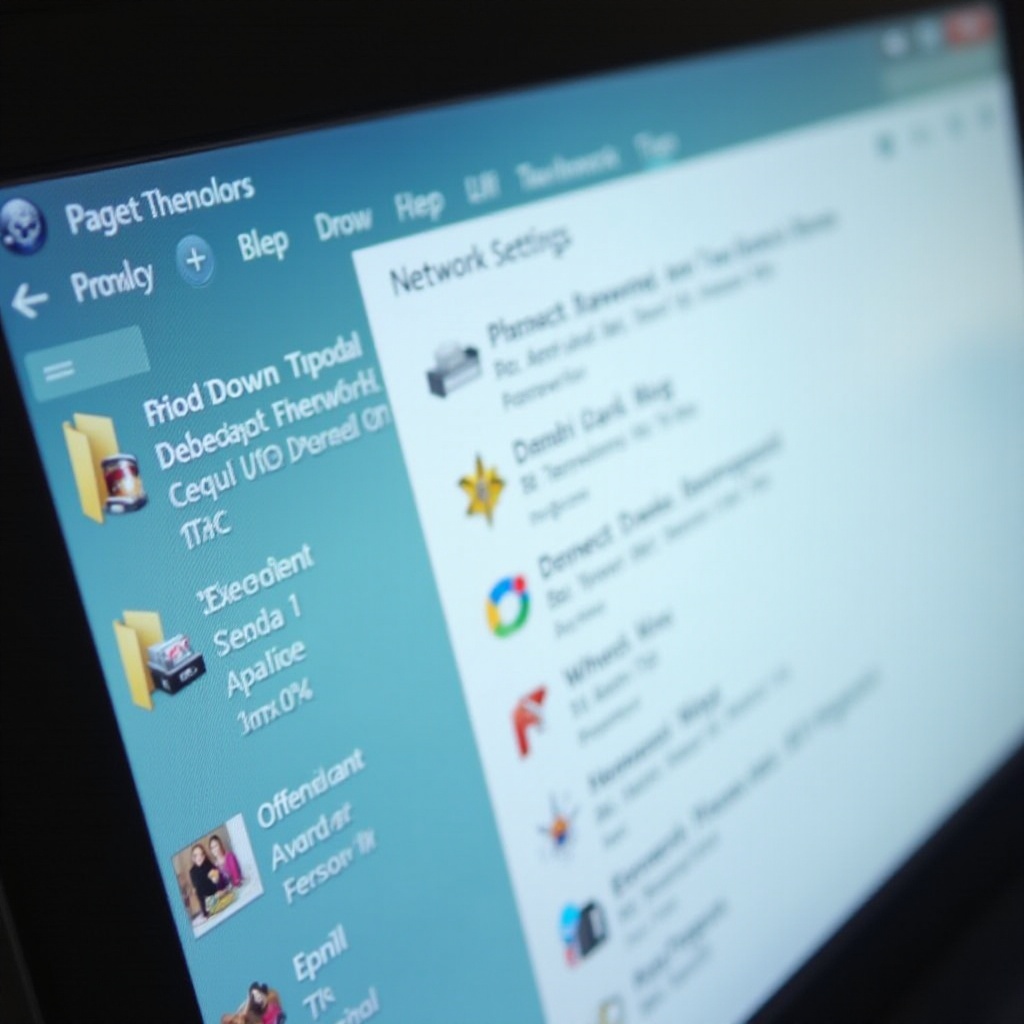
Pochopení IP adres a připojení tiskáren
Před prozkoumáním metod je důležité pochopit, co je IP adresa a proč je důležitá pro připojení vaší tiskárny k síti. IP (Internet Protocol) adresa je jedinečný identifikátor pro zařízení v síti. Stejně jako domácí adresa, pomáhá ostatním zařízením v síti lokalizovat a komunikovat s vaší tiskárnou. Tiskárnám, zvláště těm síťovým, jsou přiřazovány IP adresy, aby mohly být připojeny k počítačům a dalším zařízením. Toto pochopení vám usnadní proces hledání IP adresy vaší tiskárny.
Každá metoda, kterou si projdeme, má své vlastní výhody a může být použita na základě konkrétní konfigurace nebo omezení vaší sítě.

Metoda 1: Použití nastavení Windows 10
Nalezení IP adresy tiskárny pomocí aplikace Nastavení Windows 10 je jednoduchá, uživatelsky přívětivá metoda:
- Otevřete Nastavení: Klikněte na nabídku Start a poté na ikonu ozubeného kola pro otevření okna Nastavení.
- Zařízení: Přejděte na ‘Zařízení’ a pokračujte do sekce ‘Tiskárny a skenery’.
- Vyberte svou tiskárnu: Klikněte na tiskárnu, u které chcete najít IP adresu, a poté vyberte ‘Spravovat’.
- Vlastnosti tiskárny: Zvolte ‘Vlastnosti tiskárny’ z nabídky.
- Zkontrolujte kartu Porty: Zde najdete svou IP adresu uvedenou pod ‘Porty’.
Těmito kroky rychle získáte informace o jakékoliv tiskárně nainstalované na vašem počítači s Windows 10 přímo z rozhraní systému. Tato metoda je obzvlášť užitečná pro ty, kteří upřednostňují používání grafického rozhraní.
Metoda 2: Použití Příkazového řádku
Pro uživatele, kteří preferují více technický přístup, může také Příkazový řádek poskytnout IP adresu:
- Otevřete Příkazový řádek: Zadejte ‘cmd’ do vyhledávacího pole Windows a otevřete aplikaci Příkazový řádek.
- Zadejte příkaz: Zadejte příkaz
netstat -ra stiskněte Enter. - Najděte IP adresu: Podívejte se do sekce ‘Aktivní připojení’, abyste našli IP adresu své tiskárny.
Tato metoda využívá Příkazový řádek a vyžaduje zadání příkazů, což je ideální pro uživatele pohodlné s používáním příkazové řádky. Tím, že se s touto metodou obeznámíte, rozšíříte svůj nástroj pro řešení problémů za rámec základního přístupu k nastavení.

Metoda 3: Kontrola vestavěného displeje tiskárny
Mnoho novějších tiskáren je vybaveno displejem, který zjednodušuje hledání IP adresy:
- Přístup do Menu tiskárny: Použijte menu na displeji tiskárny.
- Nastavení sítě: Přejděte do sekce označené ‘Síť’ nebo ‘Nastavení sítě’.
- IP adresa: Displej by měl zobrazit IP adresu zařízení.
Tato metoda je rychlá a nevyžaduje počítač, což je zvláště užitečné, pokud jste fyzicky blízko tiskárny. Displej poskytuje přímý způsob přístupu k informacím o síti na první pohled.
Metoda 4: Přístup přes administrátorskou stránku routeru
Další metodou je přístup k nastavení routeru:
- Přihlašte se do Routeru: Otevřete webový prohlížeč, přejděte na IP adresu routeru (obvykle 192.168.1.1) a přihlašte se pomocí admin přihlašovacích údajů.
- Zkontrolujte připojená zařízení: Hledejte sekci nazvanou ‘Připojená zařízení’ nebo ‘Seznam zařízení’.
- Identifikujte tiskárnu: Najděte svou tiskárnu a uvidíte její IP adresu.
Tento přístup je užitečný, když je připojeno více zařízení a vy preferujete přístup k nastavení sítě z centrálního bodu. Nabízí širší pohled na vaše síťové prostředí a pomáhá v efektivní správě zařízení.
Řešení běžných problémů
Narazit na problém při hledání IP adresy tiskárny může být frustrující. Zde je několik tipů, které vám mohou pomoci:
- Tiskárna není na seznamu: Ujistěte se, že tiskárna je zapnutá a připojená ke stejné síti jako váš počítač.
- IP nenalezena: Zkontrolujte nastavení routeru nebo zkuste restartovat tiskárnu a router.
- Problémy s přístupem: Pokud je přístup odepřen, ověřte uživatelská oprávnění na routeru nebo místním počítači.
Tyto rady pro řešení problémů vám mohou pomoci překonat překážky a zajistit, že získáte potřebné informace. Řešením těchto běžných problémů zlepšíte svou schopnost efektivně spravovat síť.
Tipy pro udržování připojení tiskárny
Udržování pevného připojení mezi tiskárnou a počítačem je klíčové pro plynulý provoz. Zde je několik nejlepších postupů:
- Pravidelně aktualizujte ovladače tiskárny.
- Ujistěte se, že routery a tiskárny mají nejnovější firmware.
- Nastavte statické IP adresy pro spolehlivé připojení.
Tato opatření mohou snížit problémy s připojením a podporovat konzistentní přístupnost tiskárny, což přispívá k bezproblémovému tisku.
Závěr
Nalezení IP adresy tiskárny ve Windows 10 nemusí být složitý úkol. Použitím jedné z několika výše uvedených metod snadno získáte potřebné informace k zajištění správného připojení tiskárny k síti, což umožňuje plynulé tiskové aktivity. Vybaveni těmito znalostmi můžete s jistotou řešit problémy s připojením.
Často kladené dotazy
Co když moje tiskárna nemá displej?
Pokud vaše tiskárna nemá displej, zvolte metody, jako je kontrola pomocí Nastavení Windows 10, Příkazový řádek nebo administrační stránku vašeho routeru.
Jak mohu nastavit statickou IP adresu pro svou tiskárnu?
Přistupte k síťovým nastavením tiskárny buď pomocí jejího displeje, nebo webového rozhraní a ručně přiřaďte IP adresu, která odpovídá konfiguraci vaší sítě.
Proč Windows 10 nemůže najít moji síťovou tiskárnu?
Ujistěte se, že jak tiskárna, tak počítač jsou ve stejné síti a že je na vašem zařízení povoleno zjišťování sítě, aby bylo vidět všechna připojená zařízení.

